
4Videosoft Video Converter Ultimate 32位/64位
v7.0.20 (内置破解补丁)- 软件大小:115.88 MB
- 更新日期:2020-04-23 18:10
- 软件语言:简体中文
- 软件类别:视频转换
- 软件授权:免费版
- 软件官网:待审核
- 适用平台:WinXP, Win7, Win8, Win10, WinAll
- 软件厂商:

软件介绍 人气软件 下载地址
4Videosoft Video Converter Ultimate是一款非常实用且功能完善的视频转换工具,可以为用户提供一系列视频文件格式转换功能,同时也可以根据自己的需要进行格式转换,一切都可以根据用户的需要进行操作,该程序支持将普通2D视频转换为3D电影,3D电影是增强深度感知错觉的电影,观看3D电影的人会觉得自己身临其境,这也是很多用户都喜欢3D视频的原因,而此工具就可以针对3D视频进行转换,以满足用户在平时使用过程中的需要,如果用户想在计算机上观看3D电影,只需考虑拥有视频即可,支持将MP4,AVI,MKV,H.264,FLV和其他视频格式以及高清视频转换为3D视频进行保存,转换后的视频效果就是3D效果,2D到3D转换器为获取3D电影和现在可用的常规2D视频提供了最佳解决方案。该视频转换器可以将任何流行的2D视频转换/切换为3D格式,以便在计算机和3D电视上欣赏喜爱的电影;需要的用户可以下载体验
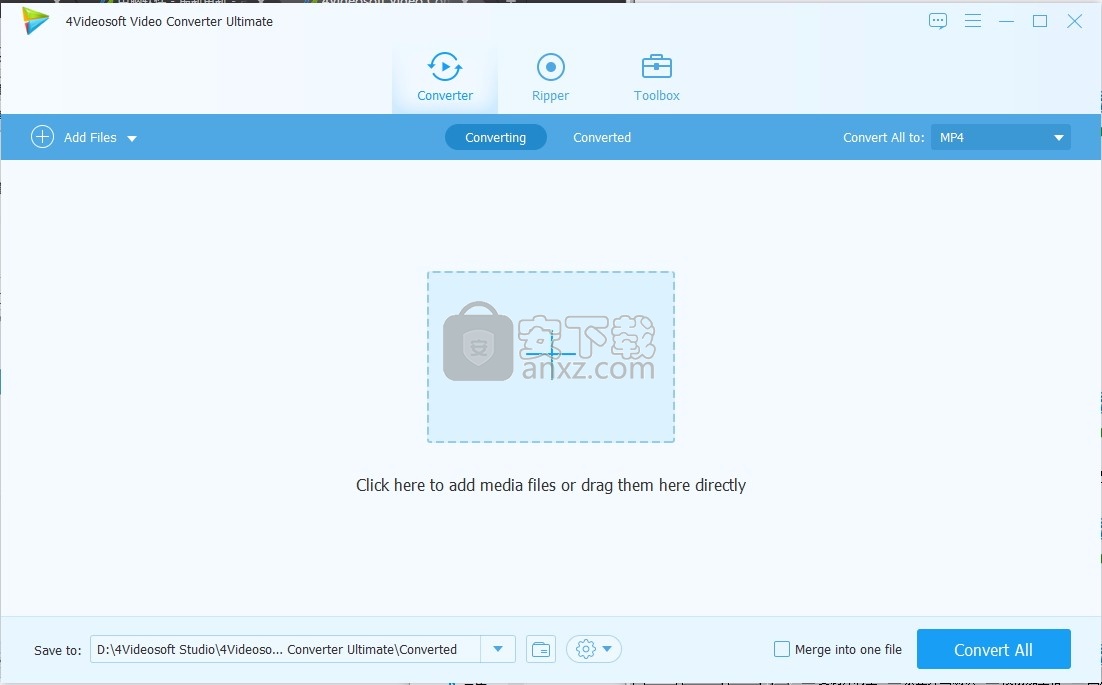
软件功能
1、专业转换功能
您可以轻松将较低分辨率视频转换为较高分辨率的视频
可以优化视频亮度和对比度以获得更多乐趣。
您可以通过去除污垢般的视频噪音来享受清晰的视觉盛宴。
2、支持外部音轨和多音轨
Video Converter Ultimate上的新音频轨道功能使您可以为当前视频添加外部音频轨道,从而为您的视频制作动画。
可以添加外部音轨和多音轨,以完全满足您的需求,也可以删除原始音频。
它高度支持MP3,WAV,AAC,AIFF,WMA等格式的音轨
可以轻松添加更多音轨以制作精彩视频。
3、为视频/ DVD添加外部字幕
可让您为视频或DVD添加外部字幕,您可以搜索正确的字幕,然后使用此字幕添加工具将其加载到视频。
支持的字幕格式为* .srt,* .ssa和* .ass。 使用此软件,您可以更好地欣赏同步字幕的喜爱电影。
4、视频旋转功能
增加了旋转功能,可以极大地娱乐您,您可以使用此程序顺时针旋转90,逆时针旋转90,水平或垂直翻转。
软件特色
1、多功能编辑功能
您可以同时预览原始视频和输出视频效果,并通过修改视频对比度,亮度,饱和度来调整视频效果。
具有剪辑功能,可帮助您从视频源获取任何时间长度的视频或音频剪辑。
可以调整视频播放区域的大小和输出宽高比,以获得完美的播放效果。
2、各种设定功能
选择您需要输出视频的音轨和副标题。 您还可以从下拉列表中为播放器选择输出视频格式。
所有详细的视频和音频设置供您选择,如视频编码器,分辨率,帧速率,视频比特率
音频编码器,采样率,通道,音频比特率。 所有设置都可以保存为用户定义的配置文件供以后使用。
根据您的设备选择3D设置模式 - 浮雕或分屏。 您可以将3D深度从1调整为50。
安装步骤
1、用户可以点击本网站提供的下载路径下载得到对应的程序安装包
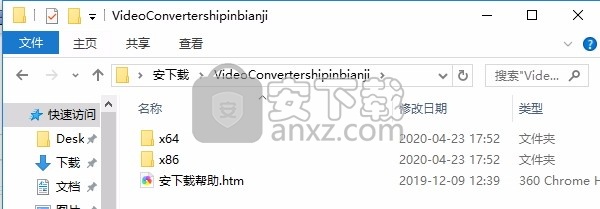

2、只需要使用解压功能将压缩包打开,双击主程序即可进行安装,弹出程序安装界面
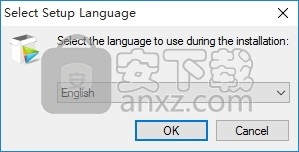

3、同意上述协议条款,然后继续安装应用程序,点击同意按钮即可
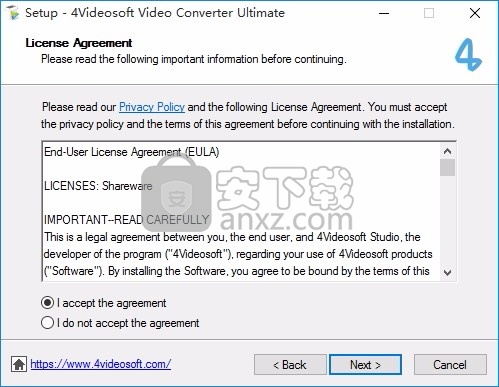
4、可以根据自己的需要点击浏览按钮将应用程序的安装路径进行更改
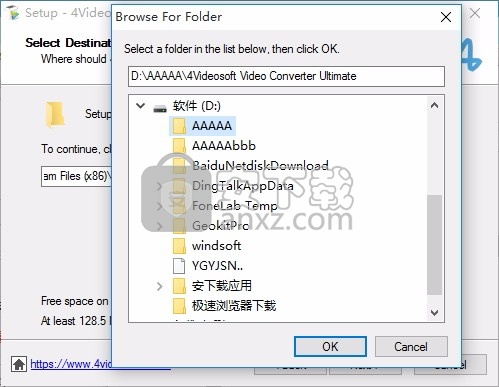
5、桌面快捷键的创建可以根据用户的需要进行创建,也可以不创建
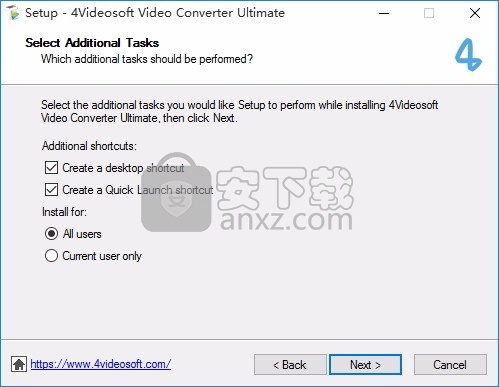
6、现在准备安装主程序,点击安装按钮开始安装
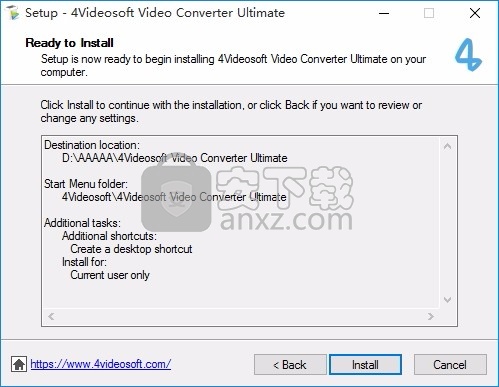
7、弹出应用程序安装进度条加载界面,只需要等待加载完成即可
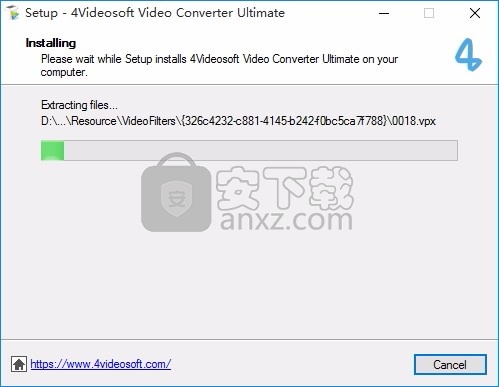
8、根据提示点击安装,弹出程序安装完成界面,点击完成按钮即可
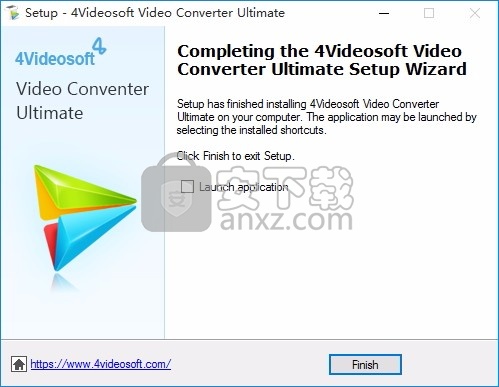
方法
1、程序安装完成后,先不要运行程序,打开安装包,然后将文件夹内的文件复制到粘贴板
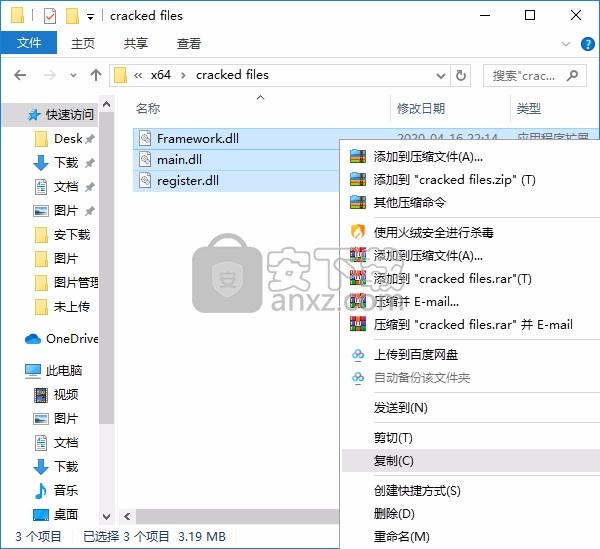
2、然后打开程序安装路径,把复制的文件粘贴到对应的程序文件夹中替换源文件
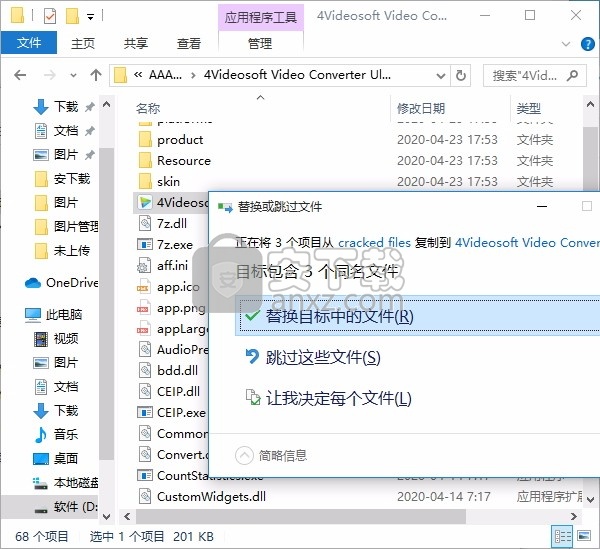
3、完成以上操作步骤后,就可以双击应用程序将其打开,此时您就可以得到对应程序
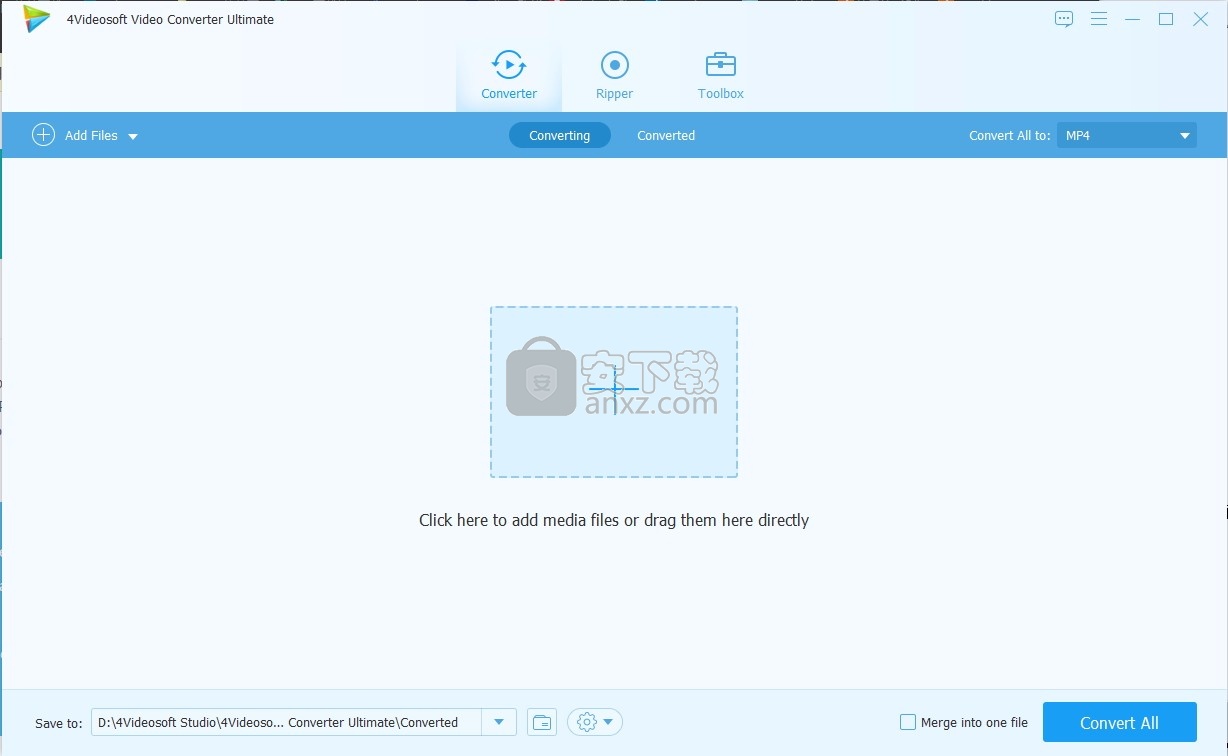
使用说明
您需要做的第一件事是在此处下载程序。在计算机上成功安装后,请双击运行它,然后您将看到该程序的主界面。
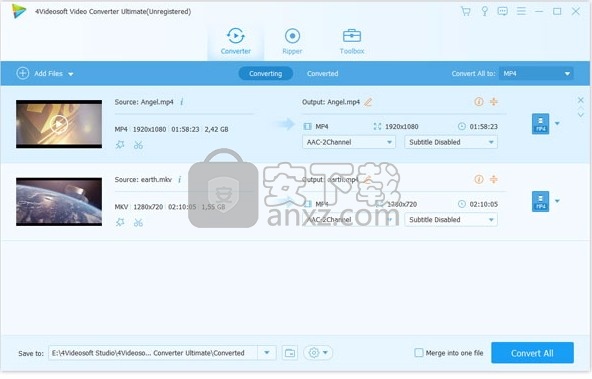
2将视频添加到程序
单击“添加视频”按钮以打开“选择视频文件”窗口。在这里,您可以通过“ Ctrl”或“ Shit”按钮自由选择要转换的视频文件,一次添加多个视频文件。或选择“添加视频”或“添加文件夹”按钮以根据需要添加文件。
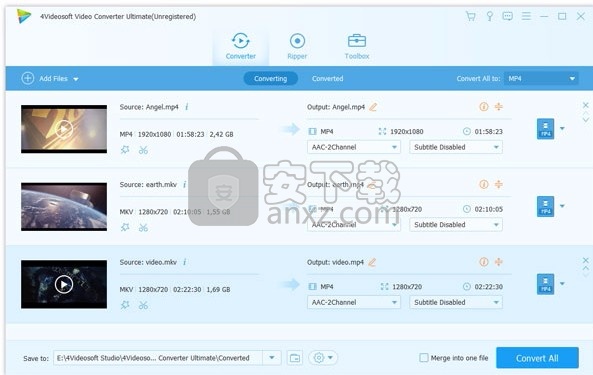
3设置输出格式
这个惊人的WMV转换器支持输入几乎所有视频格式并输出WMV,WebM,AVI,FLV,MOV等,因此您可以根据自己的意愿选择格式。单击“配置文件”列旁边的下拉箭头,然后从下拉列表中选择所需的视频格式。或在快速搜索框中输入所需的格式,以快速找到相应的格式,然后选择所需的格式。
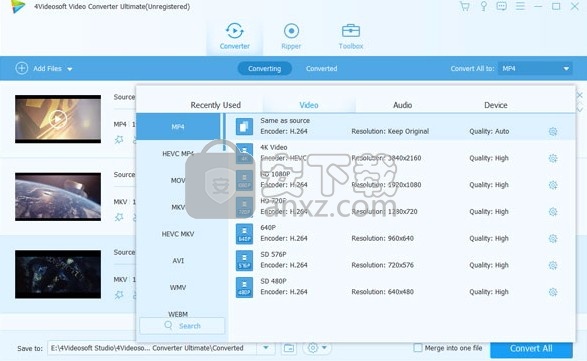
4自定义输出视频
借助多功能的Video Converter Ultimate,您可以编辑具有效果,修剪,裁切和水印等多种功能的视频。您可以根据自己的喜好轻松调整视频效果,例如亮度,饱和度,对比度,色相和音量,修剪视频长度,裁剪视频帧并在视频中添加文本/图像水印。
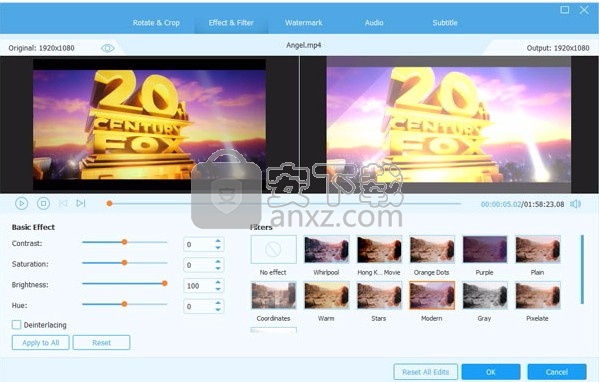
5转换视频
最后,您可以单击“转换”按钮开始将视频转换为所需的视频格式。它支持批量转换,这意味着您一次转换即可获得多种不同的视频格式。此外,您可以单击“暂停”或“停止”按钮来控制转换过程。
选择输出格式和目的地
从配置文件列表中选择要转换的目标视频文件,预览视频屏幕可能会播放所选文件。允许您在预览期间捕捉自己喜欢的图片。开始转换
按“转换”完成MP4到3GP的转换。将MP4转换为3GP后,您可以与家人自由地享受它。
如何将高清视频放到摩托罗拉Droid Razr HD上欣赏
最近,摩托罗拉宣布发布Droid Razr HD。它是一款Android驱动的智能手机,具有4.7英寸720p屏幕,1.5GHz双核Snapdragon S4处理器,8百万像素摄像头,支持NFC,1GP RAM和16GP存储。如果您只是得到这款Motorola Droid Razr HD,我想做的第一件事就是在手机上以宽屏和高分辨率观看电影。
因此,我们应该知道此Droid Razr HD支持的视频格式。它可以播放720p的视频H.263,H.264,MPEG-4和HD视频。如果要观看此智能手机不支持的1280p HD视频或其他视频格式,则需要将其转换为Droid Razr HD支持的视频格式。您可以尝试使用此高清Droid Razr HD转换器来获取所需的设备视频格式。
在这里告诉您如何仅用3个步骤将高清视频转换为Motorola Droid Razr高清视频。点击上方的“免费试用”按钮免费下载该程序即可体验。
将高清视频转换为三星Galaxy S3 MP4的最佳方法
三星Galaxy S3是由三星设计和开发的基于触摸屏的Android智能手机。它具有许多惊人的功能,例如4.8英寸高清Super AMOLED显示屏(分辨率为1280×720),四核1.4GHz处理器,8百万像素自动对焦摄像头,NFC芯片,S语音,Bluetooth®4.0等。它基于最新的Android 4.0(冰淇淋三明治)。
如果您手上有Galaxy S3,您想在其上观看高清电影以显示高清吗?但是,三星Galaxy S3支持的视频格式是有限的,包括MP4,H.264,H.263,DivX和WMV。因此,您需要将拥有的高清视频转换为Galaxy S3支持的视频格式。MP4是电影迷最流行的视频格式。
这是一个专业的HD到Galaxy S3 MP4转换器,可以帮助您轻松地将高清视频转换为高品质的MP4格式,以便您在Galaxy S3上充分欣赏电影。这个专业的HD到MP4转换器可以将HD TS,HD MTS,HD M2TS,HD MPEG,HD MP4,HD WMV,HD H.264等转换为MP4。它还可以将普通视频转换为Galaxy S3的MP4。
步骤1加载高清视频
单击左上角的“添加视频”下拉按钮以选择“添加视频”或“添加文件夹”选项,以导入本地高清视频或该文件夹包含多个高清视频文件。

步骤2选择输出配置文件
单击主界面底部的“配置文件”下拉按钮以选择“移动电话”选项,然后单击向上和向下按钮以选择Samsung MPEG-4 Video(* .mp4)作为输出视频格式。
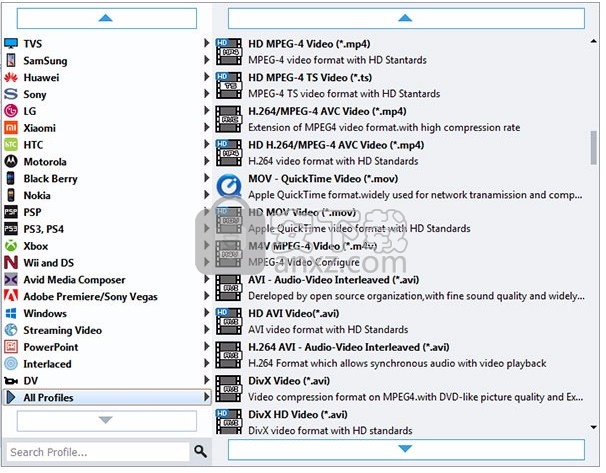
步骤3编辑影片
效果
单击主界面上的“效果”按钮以打开“效果”窗口。拖动亮度,对比度,饱和度,音量和色调的滚动条以更改视频效果。您也可以单击上下箭头更改相应的值。
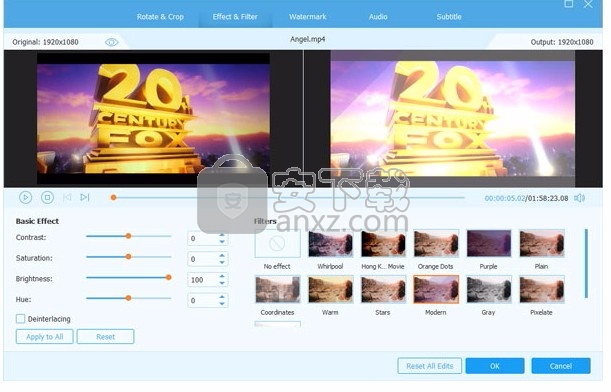
修剪
单击“修剪”标签打开修剪窗口。只需将“起点和终点”剪刀拖到预览窗口下方,即可设置所需零件视频的起点和终点。您也可以选择在“开始时间”和“结束时间”框中输入开始和结束时间。
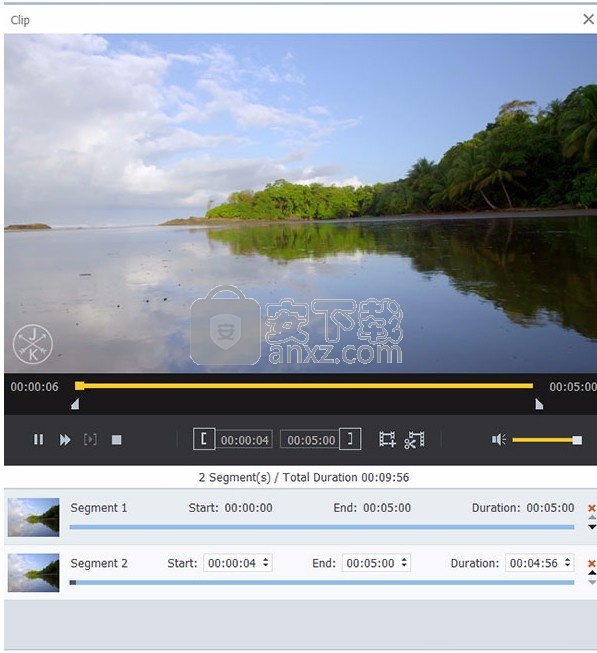
裁剪
单击“裁剪”标签以打开“裁剪”窗口。然后拖动调整框并移动整个框架,以得到您喜欢的视频播放屏幕。
注意:选中“保持长宽比”可以使裁剪区域始终保持所选值。
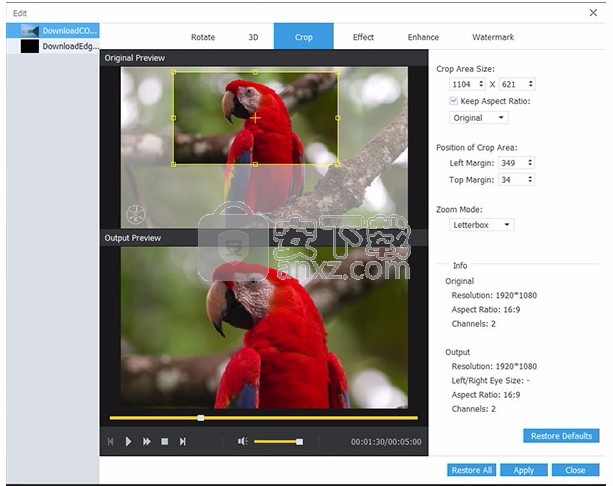
水印
单击“编辑”窗口中的“水印”标签以打开“水印”窗口。然后选中“启用水印”以选择“文本”或“图片”选项,以将文本或图像水印添加到源文件中。
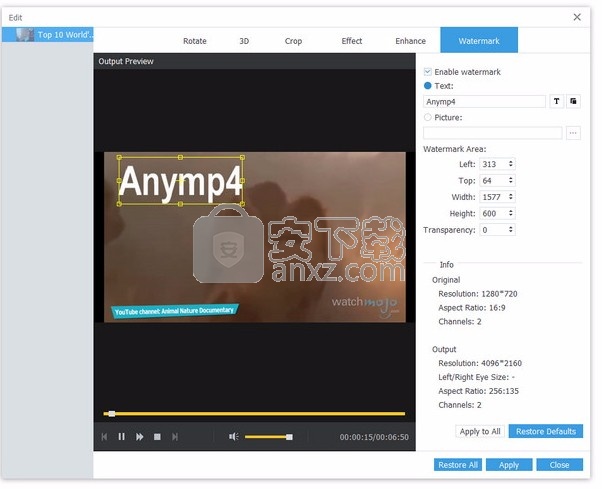
完成所有编辑操作后,然后单击“确定”按钮。
步骤4将高清视频转换为三星Galaxy S3 MP4
单击主界面右下方的“转换”按钮,该软件会将高清视频转换为三星MP4。转换后,您可以将转换后的MP4视频直接传输到Galaxy S3。
下载地址
人气软件
-

kux2mp4(kux转mp4工具) 11.0 MB
/简体中文 -

Video to Picture(视频转图片软件) 14.8 MB
/简体中文 -

腾讯视频转换器(qlv格式转换软件) 33.4 MB
/简体中文 -

VideoSolo Video Converter Ultimate(万能视频转换器) 35.9 MB
/简体中文 -

iSkysoft iMedia Converter Deluxe 125.0 MB
/简体中文 -

Aiseesoft 4K Converter(4K视频转换器) 38.4 MB
/多国语言 -

Free HD Converter(MTS格式转换器) 5.08 MB
/简体中文 -

iPixSoft SWF to GIF Converter(swf转gif软件) 5.28 MB
/英文 -

佳佳蓝光高清格式转换器 5.75 MB
/简体中文 -

Bluefox FLV to MP3 Converter(flv转mp3转换器) 11.6 MB
/简体中文


 flash幻灯片制作软件(Xilisoft Photo to Flash) v1.0.1.0224 中文
flash幻灯片制作软件(Xilisoft Photo to Flash) v1.0.1.0224 中文  EV视频转换器 v2.0.7
EV视频转换器 v2.0.7  迅捷视频转换器 v1.7.9
迅捷视频转换器 v1.7.9  Movie To GIF(视频转GIF软件) v3.2.0.0
Movie To GIF(视频转GIF软件) v3.2.0.0  Zealot All Video Converter 2.4 汉化
Zealot All Video Converter 2.4 汉化  Tipard DVD Ripper(DVD光盘翻录工具) v9.2.18
Tipard DVD Ripper(DVD光盘翻录工具) v9.2.18 







